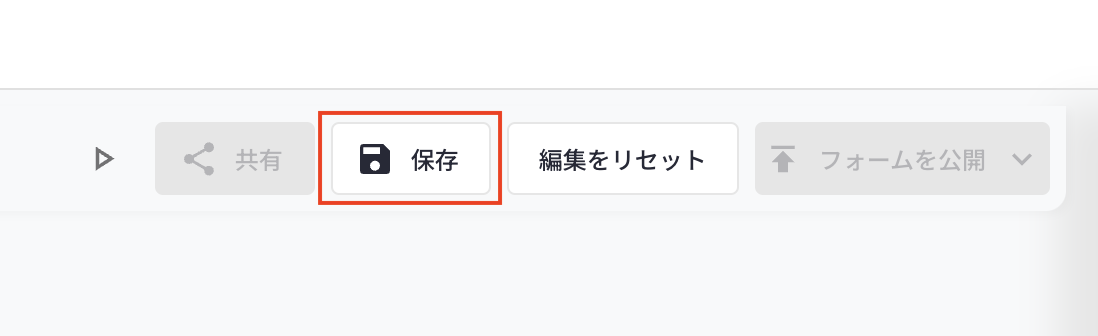Google Analyticsの測定IDをフォームに組み込む
SmoothContactはGoogleが提供する無料のアクセス解析サービス「Google Analytics」に対応しています。
Google Analyticsで発行する測定IDを組み込むことで、ページビュー数の確認ができたり、ユーザーの送信完了時、「SmoothContact送信カテゴリ」に送信完了時のカウントが追加されます。
解析可能な情報は、Google Analyticsの仕様に準じます。Google Analyticsの測定IDで取得手順については本記事で参考情報を記載しております。
また本サポートサイトは、2024年12月時点の情報となります。
詳細についてはサポート外の内容となりますため、取得手順が不明な場合、最新情報についてはGoogleのヘルプページをご確認ください。
■測定IDの取得手順について
Google Analyticsにログインし、〈管理〉[1]から、〈データの収集と修正〉の〈データストリーム〉[2]をクリックします。
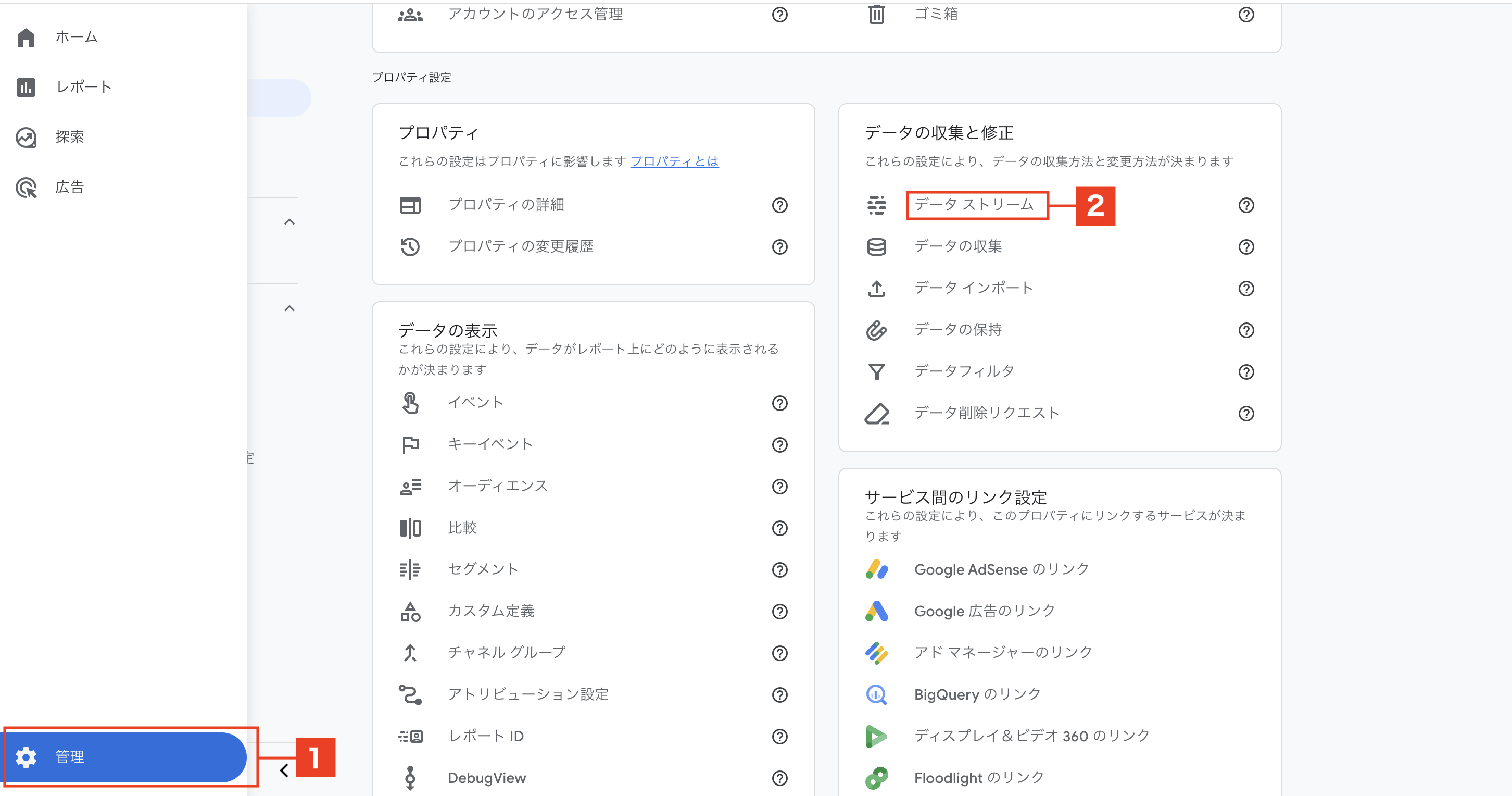
測定IDを取得したいストリームをクリックします。

測定IDをコピーします。
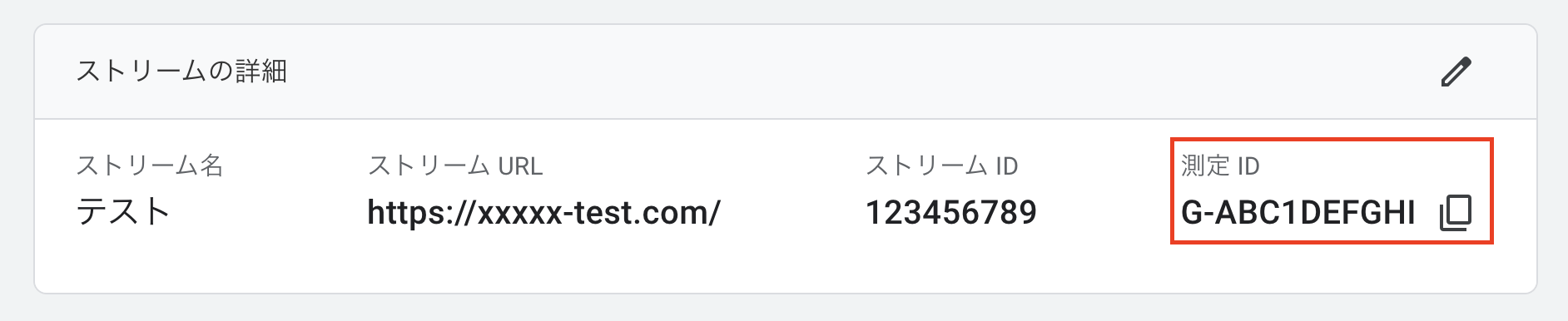
ここではGoogle AnalyticsとSmoothContactの連携についてご案内します。
〈アプリ埋め込みと外部連携〉を開く
SmoothContactにてタグを組み込みたいフォームの編集画面を開き、〈アプリ埋め込みと外部連携〉をクリックします。
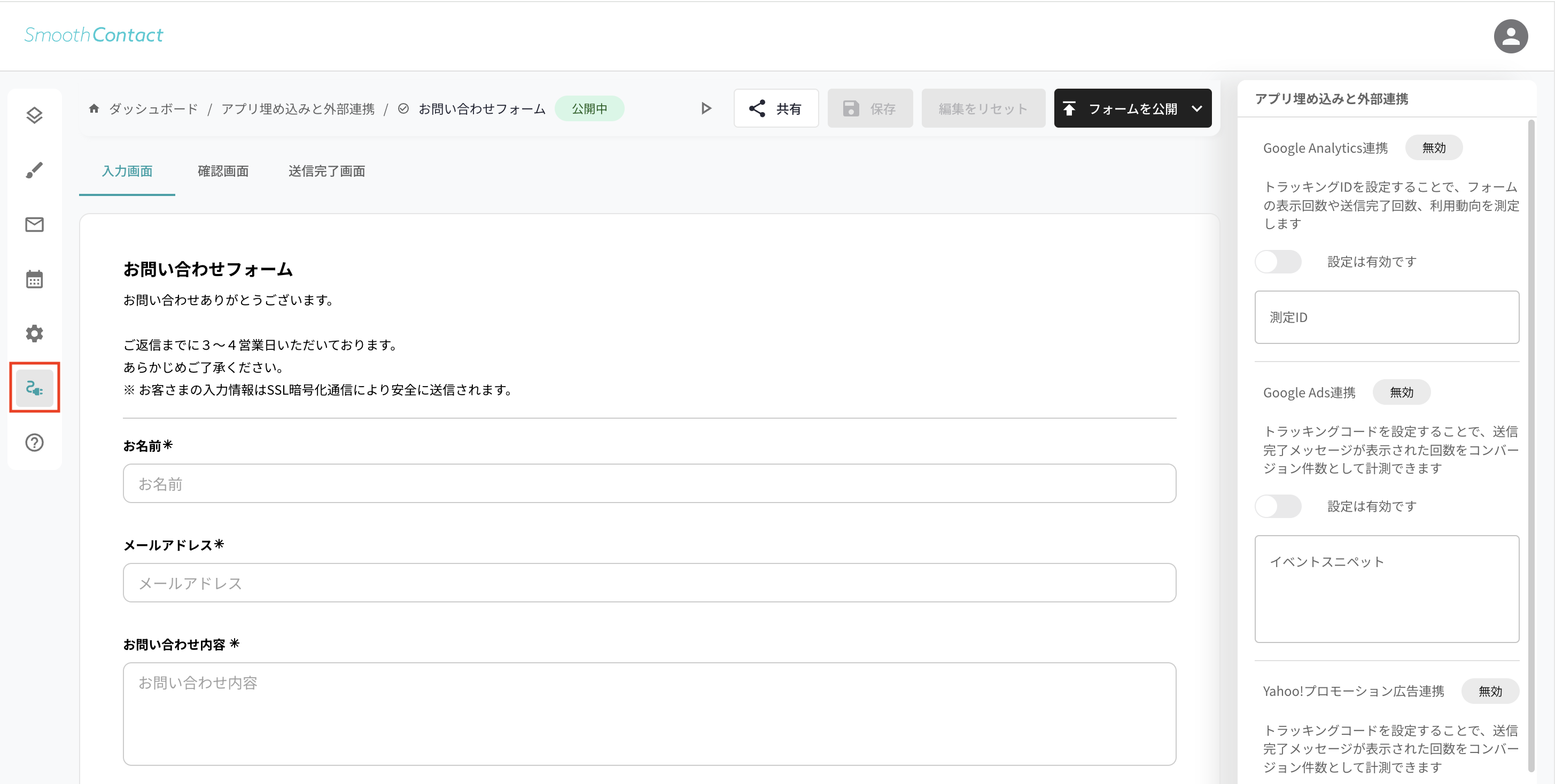
測定IDを入力する
〈Google Analytics連携〉の設定を有効にし[1]、測定ID欄に、測定IDを入力します[2]。
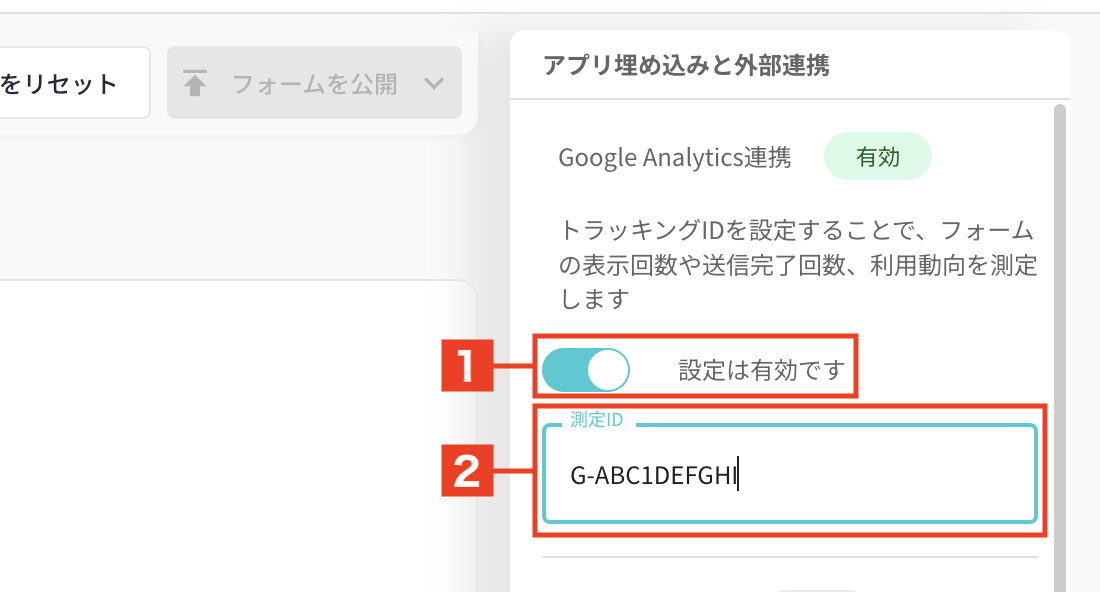
画面上部の〈保存〉をクリックします。